Håndtering av feilkode 0x80004005 i Windows
Det kan være frustrerende å støte på feil på en Windows-datamaskin, og en spesiell feil som ofte skaper problemer for brukerne er Windows-feilen 0x80004005.
Denne feilkoden signaliserer typisk et problem knyttet til en spesifikk prosess eller operasjon, som igjen forstyrrer den normale funksjonen til systemet.
Windows-brukere kommer ofte over feilkoden 0x80004005. Selv om denne feilen er ganske vanlig, er den ikke spesifikk, og kan oppstå på grunn av en rekke forskjellige årsaker. Mulige årsaker inkluderer problemer med Windows-oppdateringer, feil i virtuelle maskiner og andre faktorer.
Feilmeldingen 0x80004005 kan dukke opp alene eller sammen med andre relaterte feilkoder, noe som ofte krever en grundigere analyse for å avdekke den underliggende årsaken.
I slike situasjoner kan tilleggsinformasjon vise seg å være svært viktig for å finne årsaken til problemet. I denne artikkelen vil vi se nærmere på de vanligste årsakene til denne feilen og presentere en detaljert veiledning for å løse den i forskjellige situasjoner.
Ved å forstå de underliggende årsakene og bruke passende løsninger, kan vi effektivt håndtere feilkode 0x80004005 og sørge for en bedre opplevelse for Windows-brukere.
Hva er feil 0x80004005 i Windows?
Feilkoden 0x80004005, ofte kalt «Uspesifisert feil», er en generell feilmelding som kan oppstå i Windows på grunn av ulike faktorer. Denne feilen kan skyldes problemer som skadede systemfiler, inkompatible drivere eller maskinvarerelaterte problemer.
Vanlige årsaker til feil 0x80004005
Feilkoden 0x80004005 er et vanlig problem som oppstår som følge av mange ulike faktorer. Før vi går over til feilsøkingen, la oss se på de vanligste årsakene bak denne feilen og gi mulige løsninger.
Feil 0x80004005 kan dukke opp i forskjellige situasjoner, og kan ha mange underliggende årsaker. For å belyse dette problemet, er her de faktorene som kan forårsake feilen.
Skadede systemfiler
Tilstedeværelsen av skadede eller manglende filer som kreves for Windows Product Activation (WPA) kan forårsake dette problemet. Dette sees vanligvis under følgende omstendigheter:
- Installasjonen av Windows XP blir avbrutt av et sikkerhetskopiverktøy fra en tredjepart eller et antivirusprogram.
- En viktig WPA-fil har blitt endret manuelt.
Problemer med brannmur eller antivirus
En brannmur eller antivirusprogramvare kan påvirke systemets drift og føre til at dette problemet oppstår. En brannmur kan blokkere viktige nettverkstilkoblinger og nekte tilgang til nettverksressurser, mens et antivirusprogram feilaktig kan klassifisere en legitim fil som en trussel og begrense tilgangen til den.
Mislykket oppdatering
Når Windows-oppdateringer ikke installeres som de skal, kan det resultere i feil 0x80004005. Under oppdateringsprosessen laster Windows ned de nødvendige filene. Men hvis noe forstyrrer prosessen eller filene blir skadet, vil en ufullstendig oppdatering skje. Som et resultat vil installasjonen av en ufullstendig eller skadet fil utløse feil 0x80004005.
Mislykket installasjon
Hvis installasjonsfilen er ufullstendig eller blir skadet under utpakkingsprosessen, vil det føre til en mislykket installasjon. Når du prøver å kjøre installasjonsprogrammet, kan du få feil 0x80004005.
Tredjepartsprogramvare
Enkelte tredjeparts programvareapplikasjoner kan forstyrre systemets drift på grunn av inkompatibilitet med systemkomponenter eller forstyrrelse med kritiske filer, noe som resulterer i konflikter med andre filer og prosesser. Disse konfliktene begrenser systemets prosesser og funksjoner, noe som fører til at feilen 0x80004005 oppstår.
Nettverksrelaterte problemer
Feil 0x80004005 kan oppstå når du prøver å utføre nettverksoperasjoner eller få tilgang til nettverksressurser. I tillegg kan nettverksproblemer som midlertidig tilkobling, overbelastning eller en defekt nettverksadapter bidra til dette problemet.
Tillatelsesproblemer
Hvis du ikke har de riktige tillatelsene for å få tilgang til en fil eller mappe, kan du få denne feilmeldingen. Dette kan skje hvis du prøver å få tilgang til en fil eller mappe som tilhører en annen bruker, eller hvis du har endret tillatelsene til en fil eller mappe ved en feiltakelse.
Windows-oppdatering
Hvis du får denne feilmeldingen når du prøver å installere en Windows-oppdatering, er det mulig at oppdateringsfilen er skadet. I dette tilfellet kan du prøve å laste ned oppdateringsfilen på nytt eller kjøre feilsøkingsprogrammet for Windows Update.
Maskinvareproblemer
I sjeldne tilfeller kan denne feilen være forårsaket av et maskinvareproblem, som for eksempel en dårlig sektor på harddisken eller en defekt minnemodul. Hvis du har prøvd alle de andre løsningene og fortsatt får denne feilen, kan det være et maskinvareproblem.
Løs feil 0x80004005 i Windows 10/11
Selv om det kan være vanskelig å løse den uspesifiserte feilen 0x80004005, har vi samlet en liste over 6 effektive løsninger som garantert vil hjelpe deg. Derfor, hvis systemet ditt støter på feil 0x80004005, anbefales det å følge disse feilsøkingstrinnene umiddelbart.
#1. Kjør feilsøkingsprogrammet for Windows Update
Hvis du ser feilkoden 0x80004005 på Windows-skjermen mens du prøver å oppdatere PC-en, anbefales det å bruke Windows Update-feilsøkingsprogrammet. Dette verktøyet tilbyr en enkel måte å finne og løse vanlige feil som ofte oppstår under oppdateringsprosessen. Følg trinnene nedenfor for å gjøre det.
1. Gå til Start og søk etter Innstillinger.
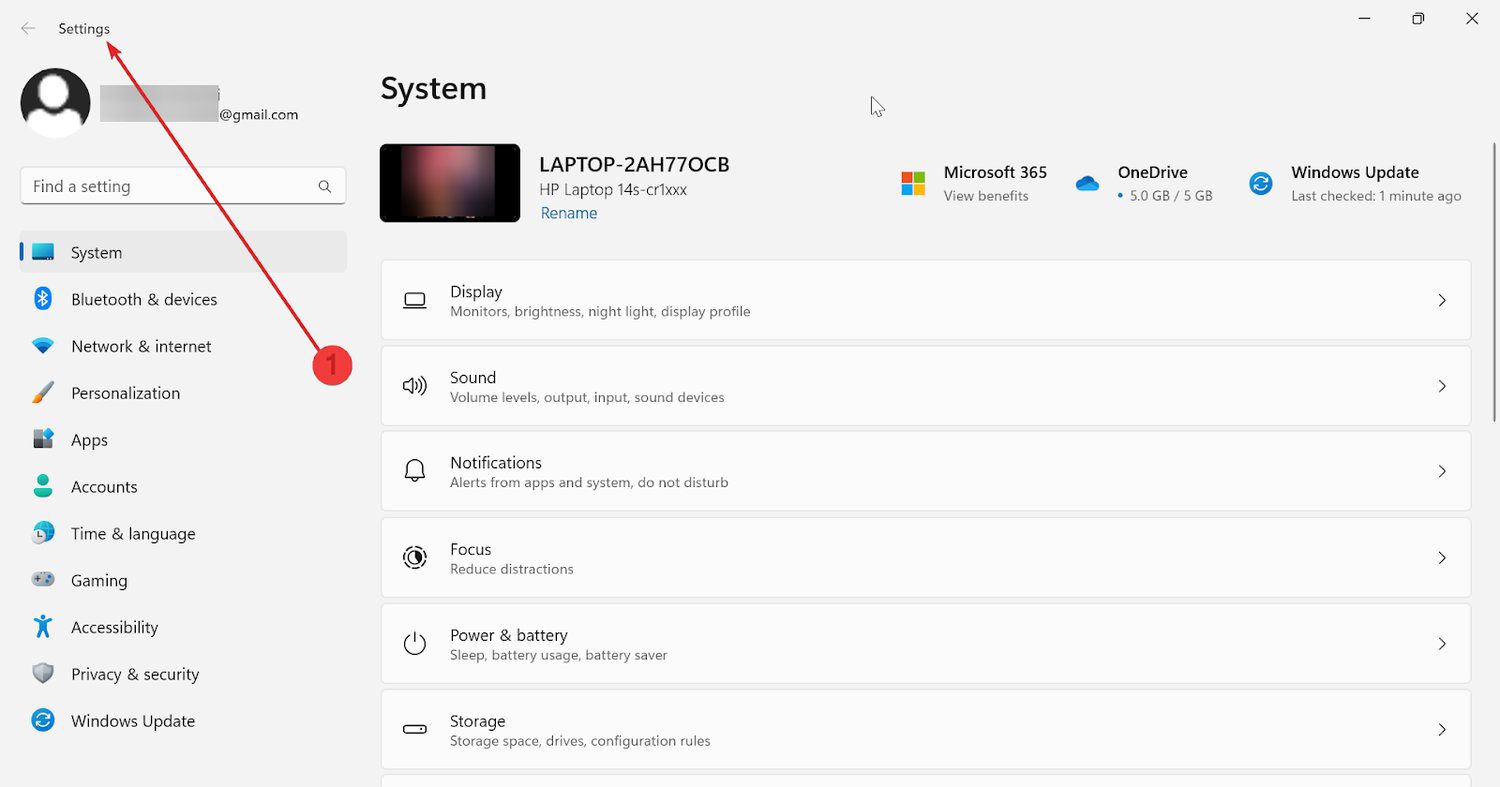
2. Klikk på System fra venstre sidepanel.
3. Rull ned og velg Feilsøking fra høyre sidepanel.
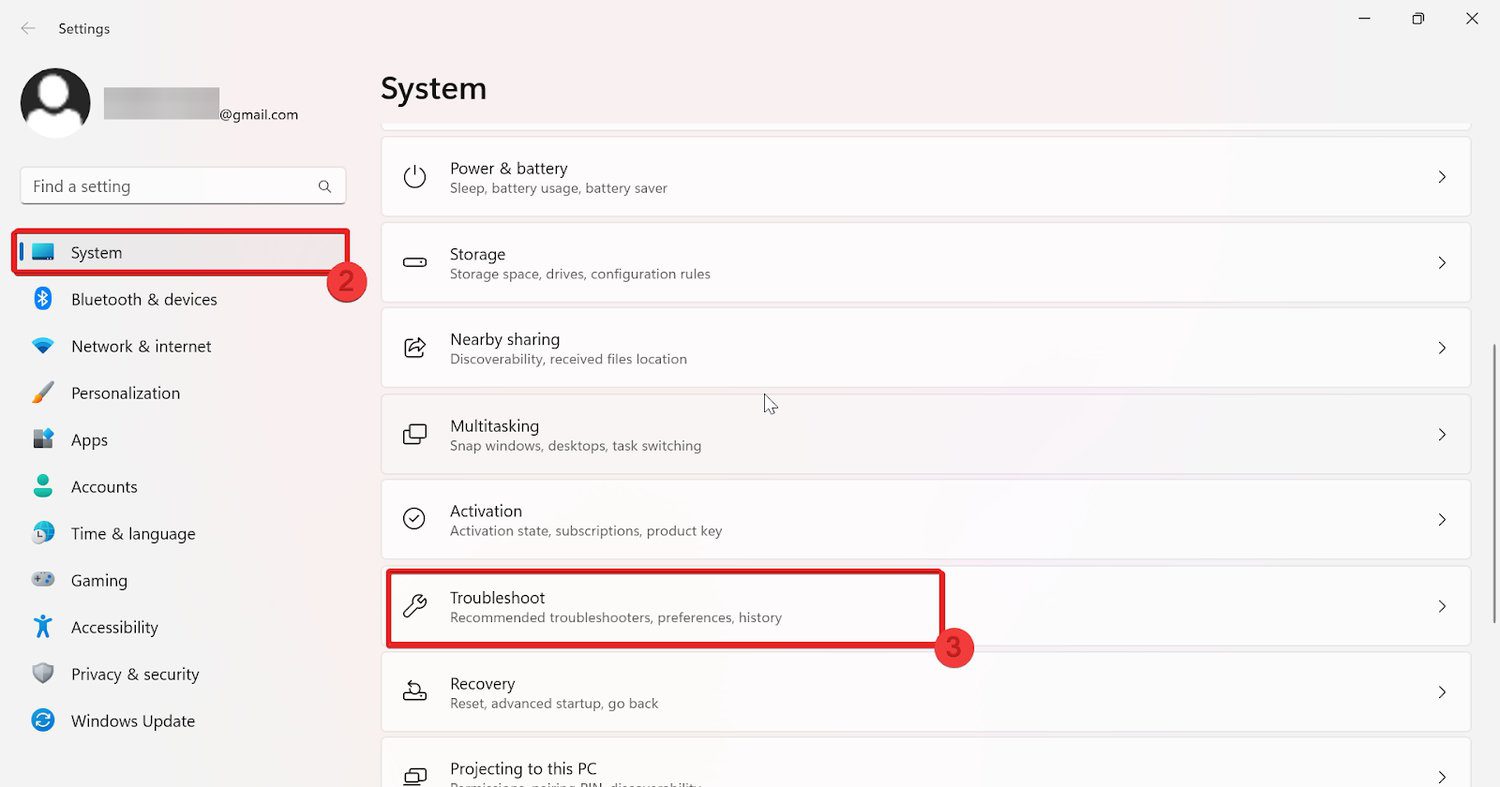
4. Trykk på Andre feilsøkere under Feilsøking.
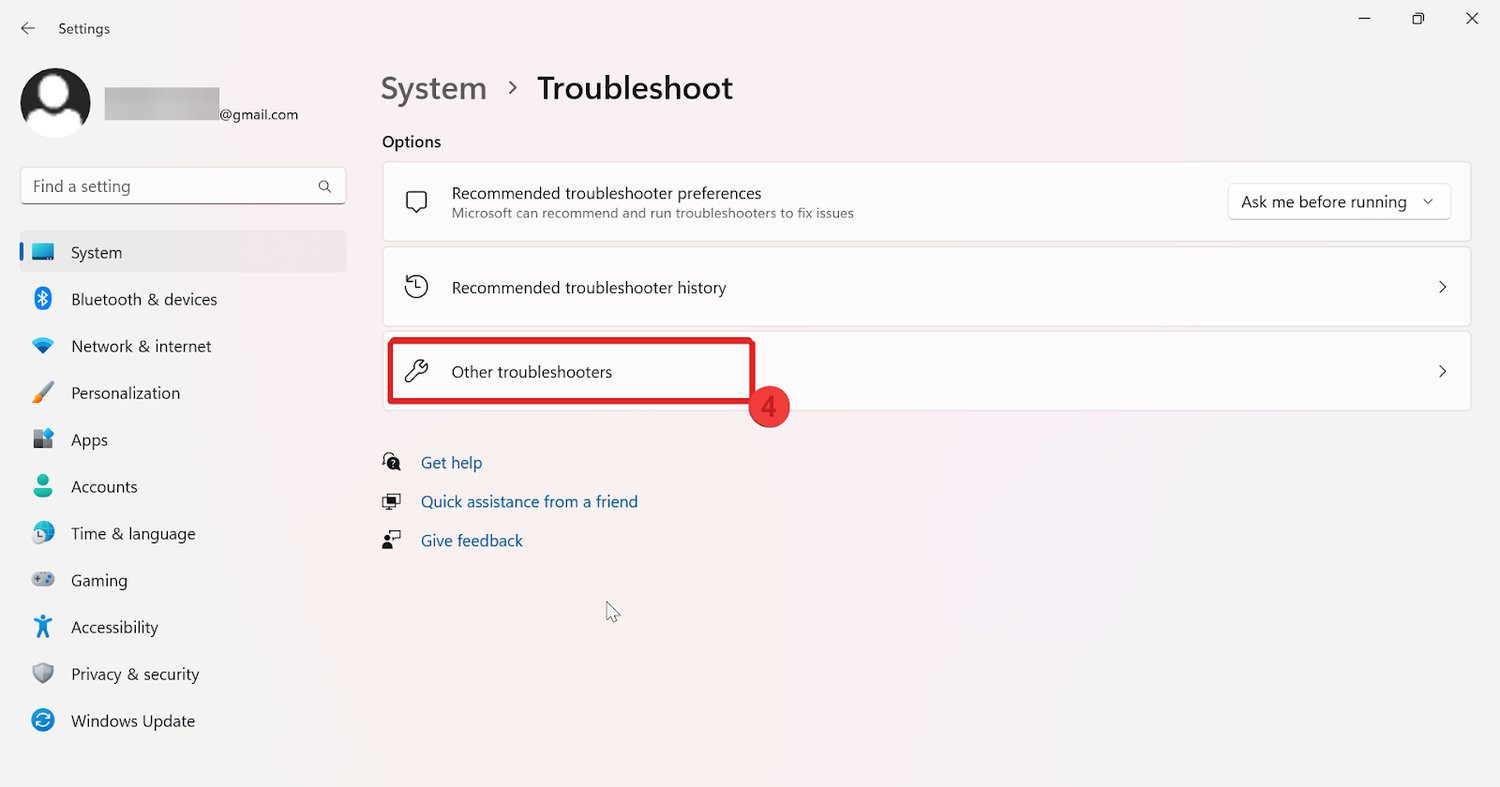
5. Under den hyppigste delen klikker du på Kjør ved siden av Windows Update.
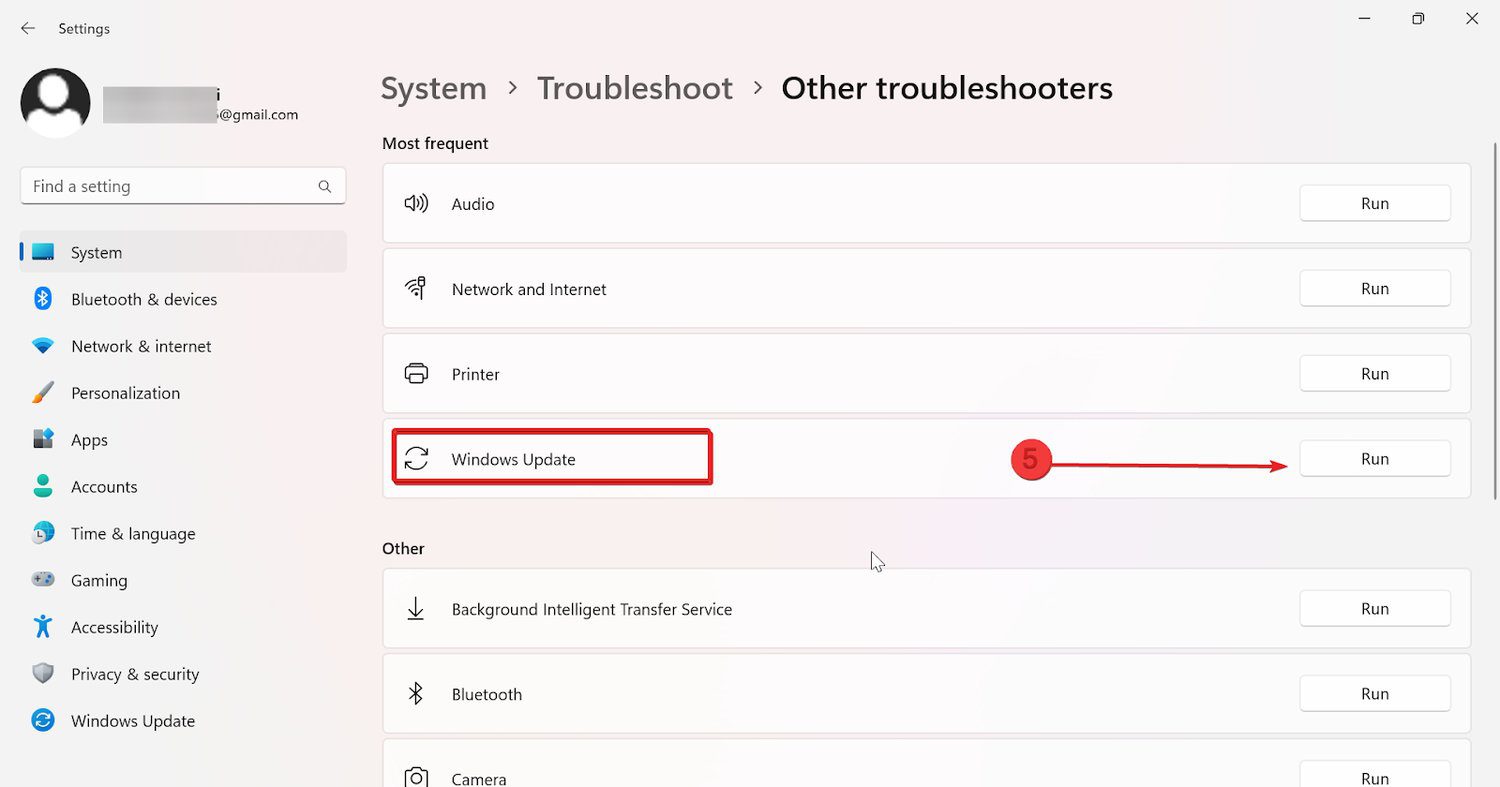
6. Etter at feilsøkingsprogrammet er ferdig, starter du enheten på nytt.
#2. Slett filer fra nedlastingsmappen for Windows Update
Noen ganger kan det å slette filer fra Windows Update Download-mappen løse feil 0x80004005 i Windows. Følg trinnene nedenfor for å slette filer i Windows Update-mappen for Windows 10/11.
1. Trykk på Windows-tasten + E for å åpne Filutforsker.
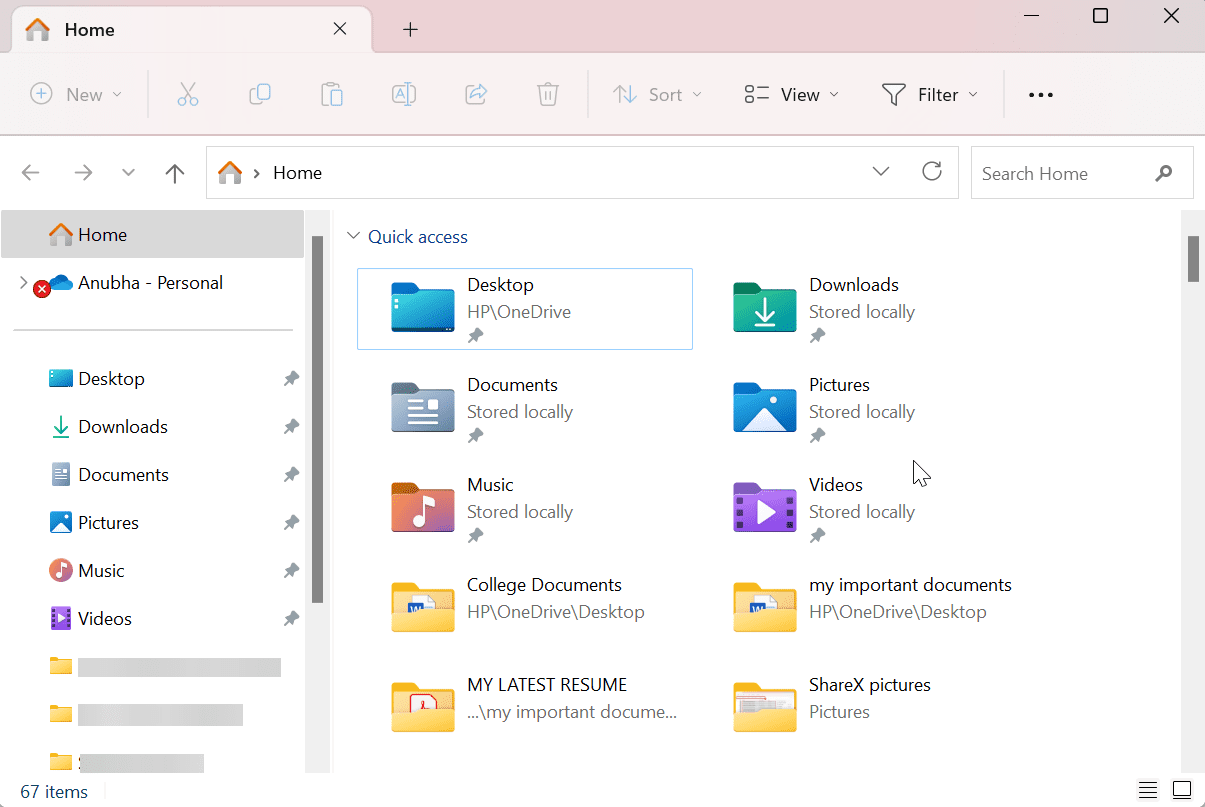
2. Naviger til følgende sted: C:WindowsSoftwareDistributionDownload
Merk: Hvis Windows er installert på en annen stasjon, erstatter du «C:» med den aktuelle stasjonsbokstaven.
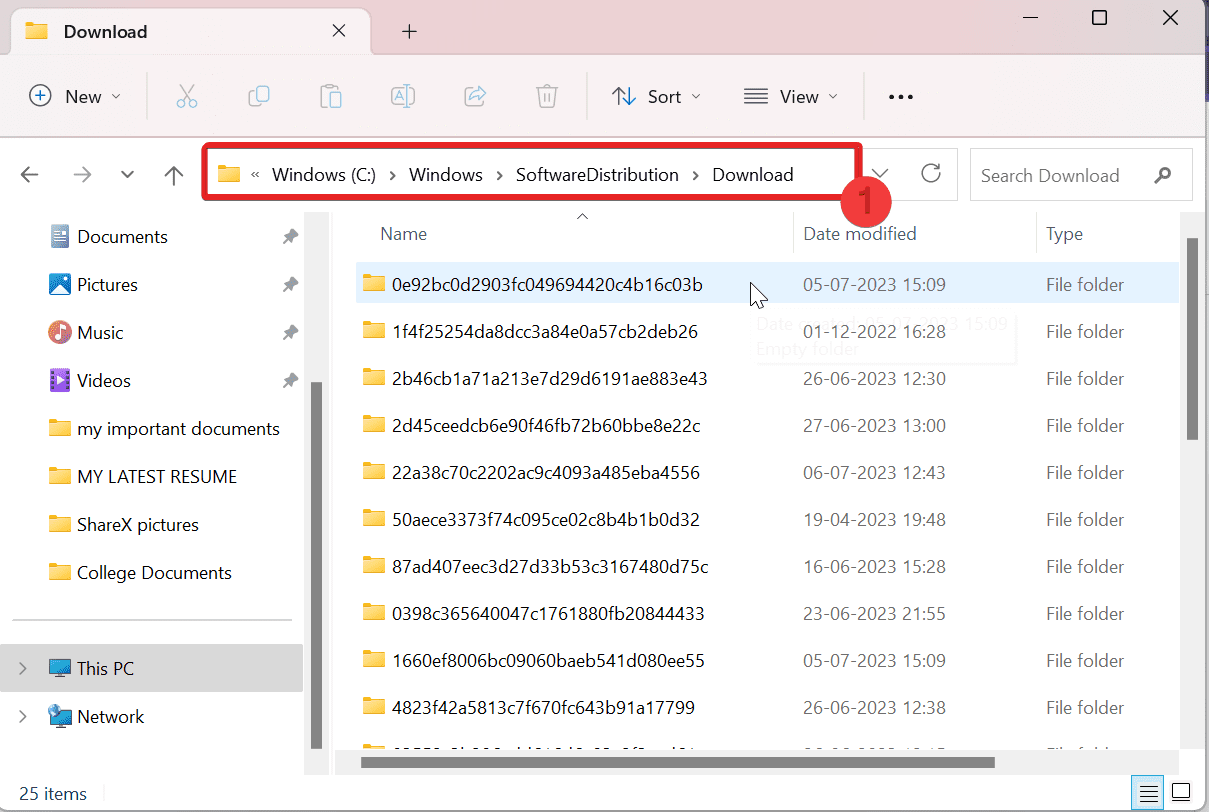
3. I nedlastingsmappen trykker du Ctrl + A for å velge alle elementer og deretter slette dem fra kontekstmenyen eller med Delete-knappen på tastaturet (hvis du har en).
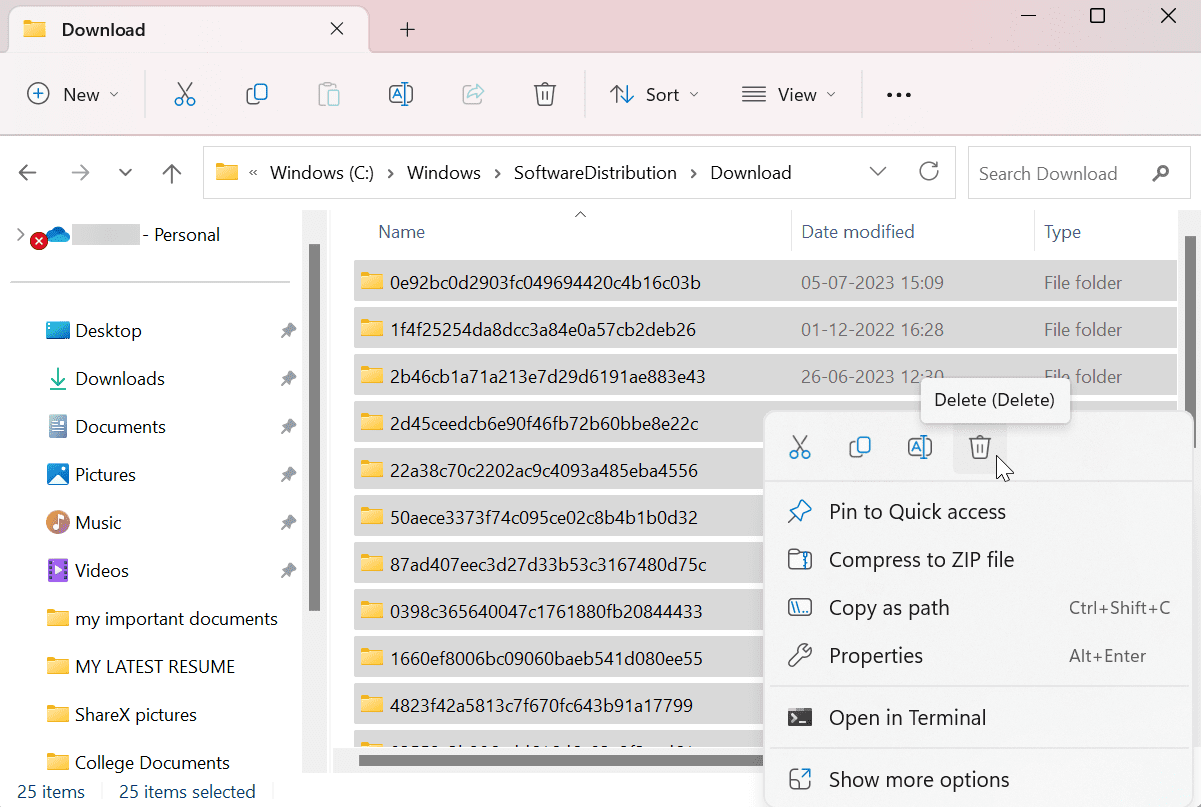
4. Bekreft til slutt slettingen når du blir bedt om det.
#3. Oppdater Windows til den nyeste versjonen
Feilkoden 0x80004005 kan også oppstå på grunn av en midlertidig feil. I så fall kan det hjelpe å oppdatere Windows OS til den nyeste tilgjengelige versjonen. Slik gjør du det:
1. Trykk Windows + I for å åpne Innstillinger.
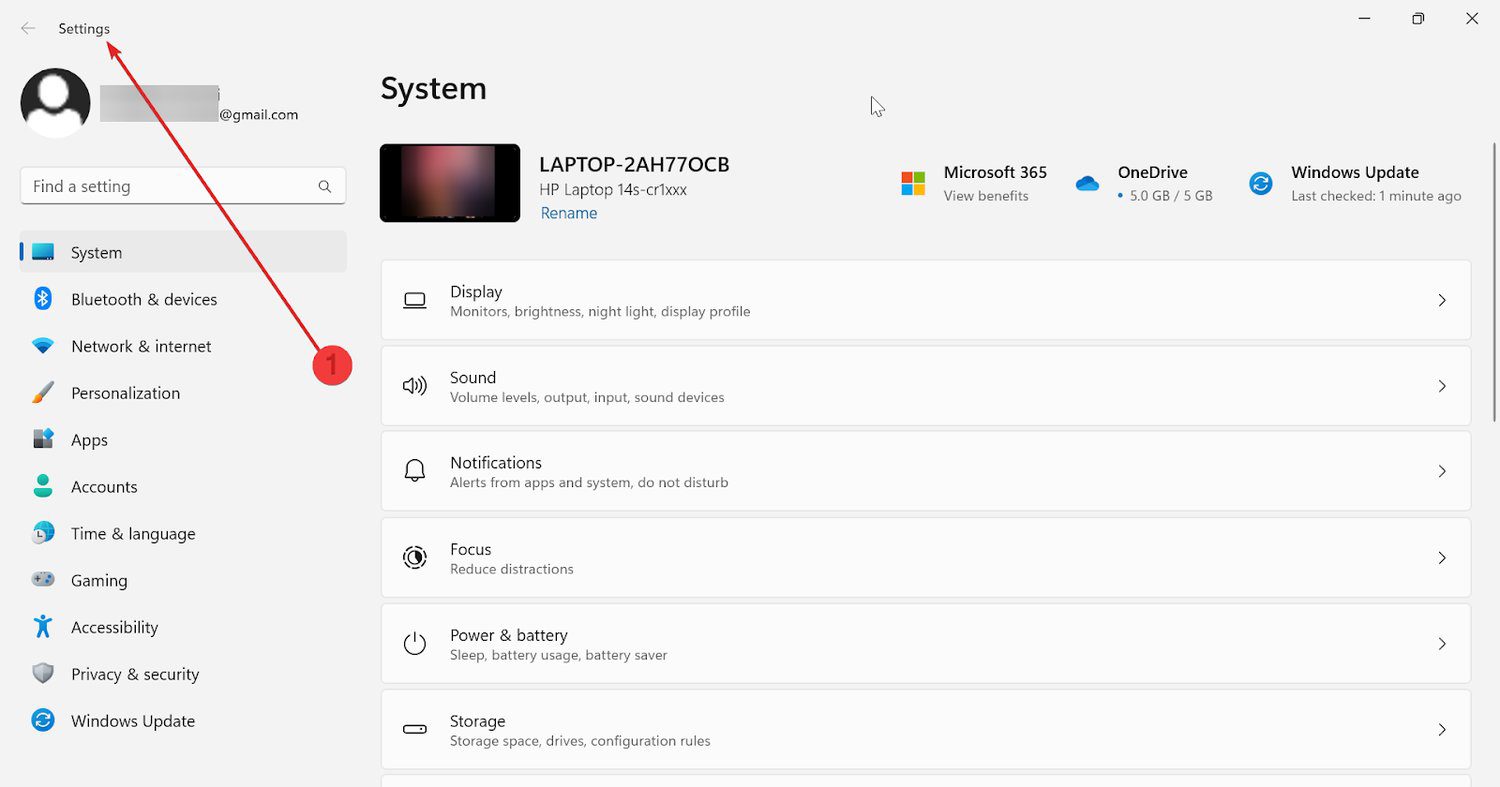
2. Gå til Windows Update fra bunnen i høyre sidefelt.
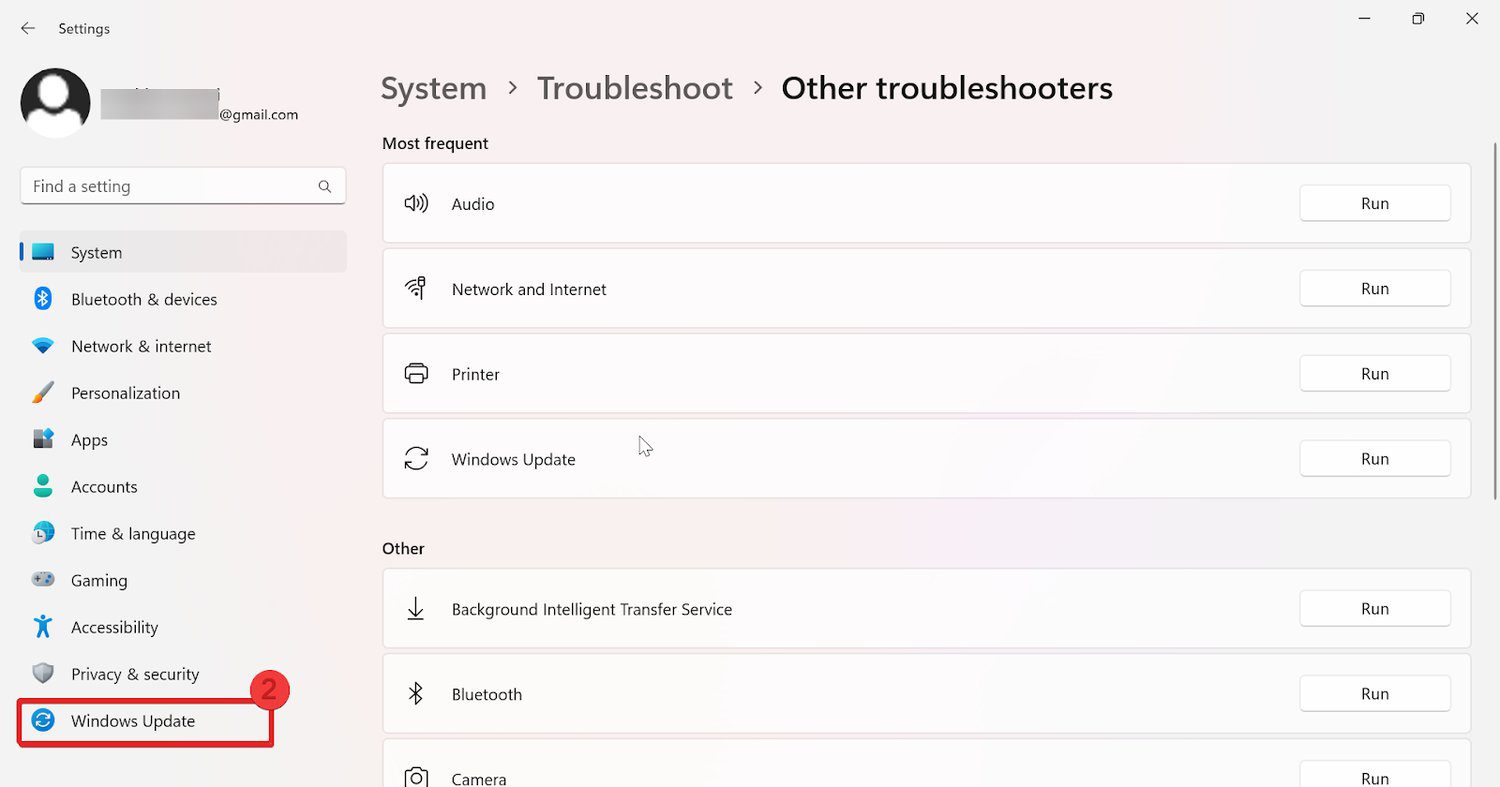
3. Klikk på Se etter oppdateringer, og vinduet vil se etter tilgjengelige oppdateringer for systemet ditt.
4. Hvis oppdateringer finnes, klikker du på Last ned og installer for å starte installasjonen. Du må kanskje starte systemet på nytt for å fullføre installasjonen.
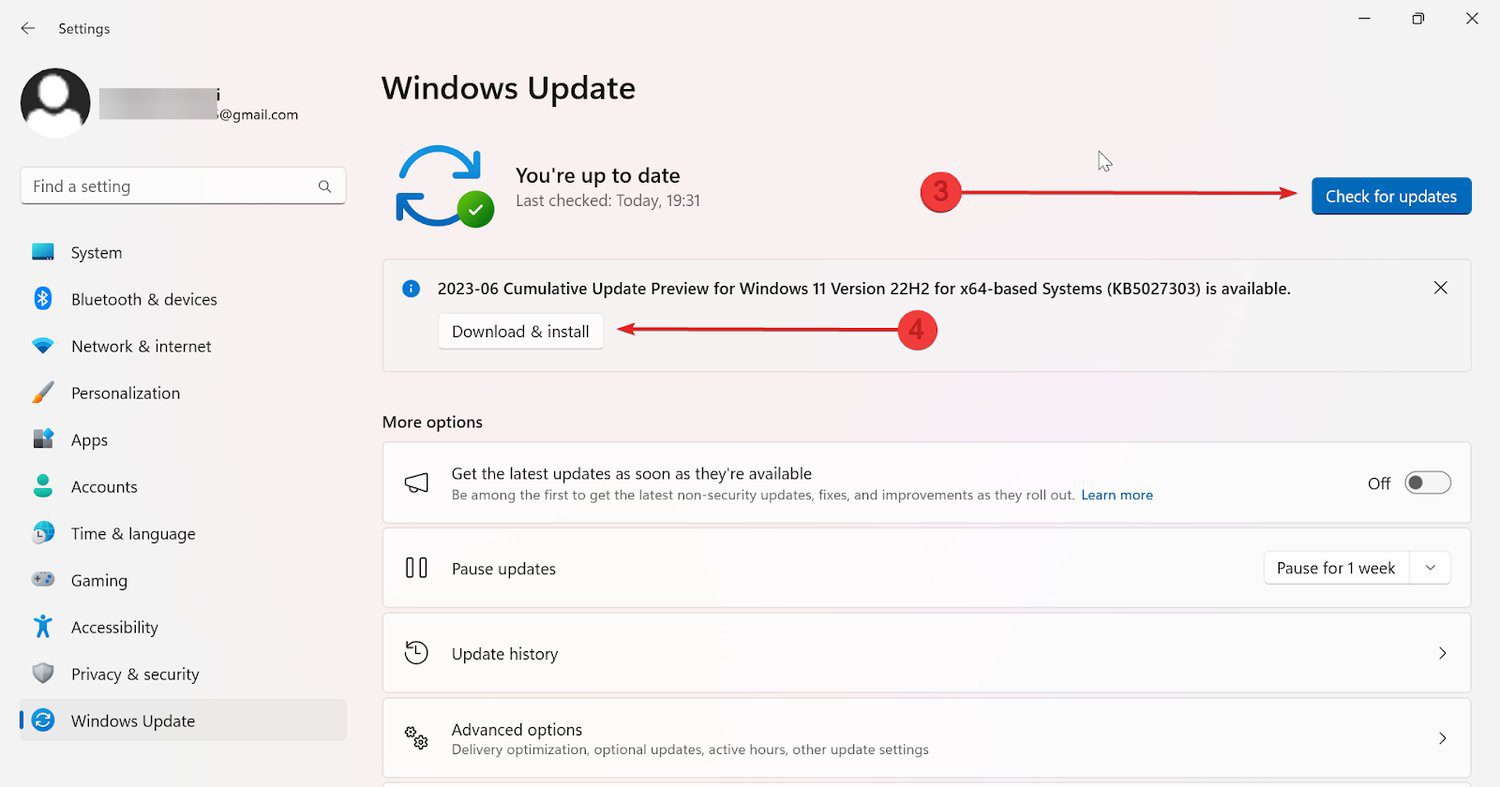
I bakgrunnen vil Windows laste ned og installere viktige oppdateringer, inkludert sikkerhetsrettinger. Hvis du foretrekker at oppdateringer installeres automatisk uten din innblanding, kan du aktivere automatiske oppdateringer under Windows Update-innstillingene.
#4. Registrer jscript.dll og vbscript.dll på nytt
En annen måte å løse feilkoden 0x80004005 på er å registrere filene jcript.dll og vbscript.dll på nytt i ledeteksten. Følg trinnene for å gjøre det:
1. Trykk Start, skriv inn cmd og klikk på Kjør som administrator.
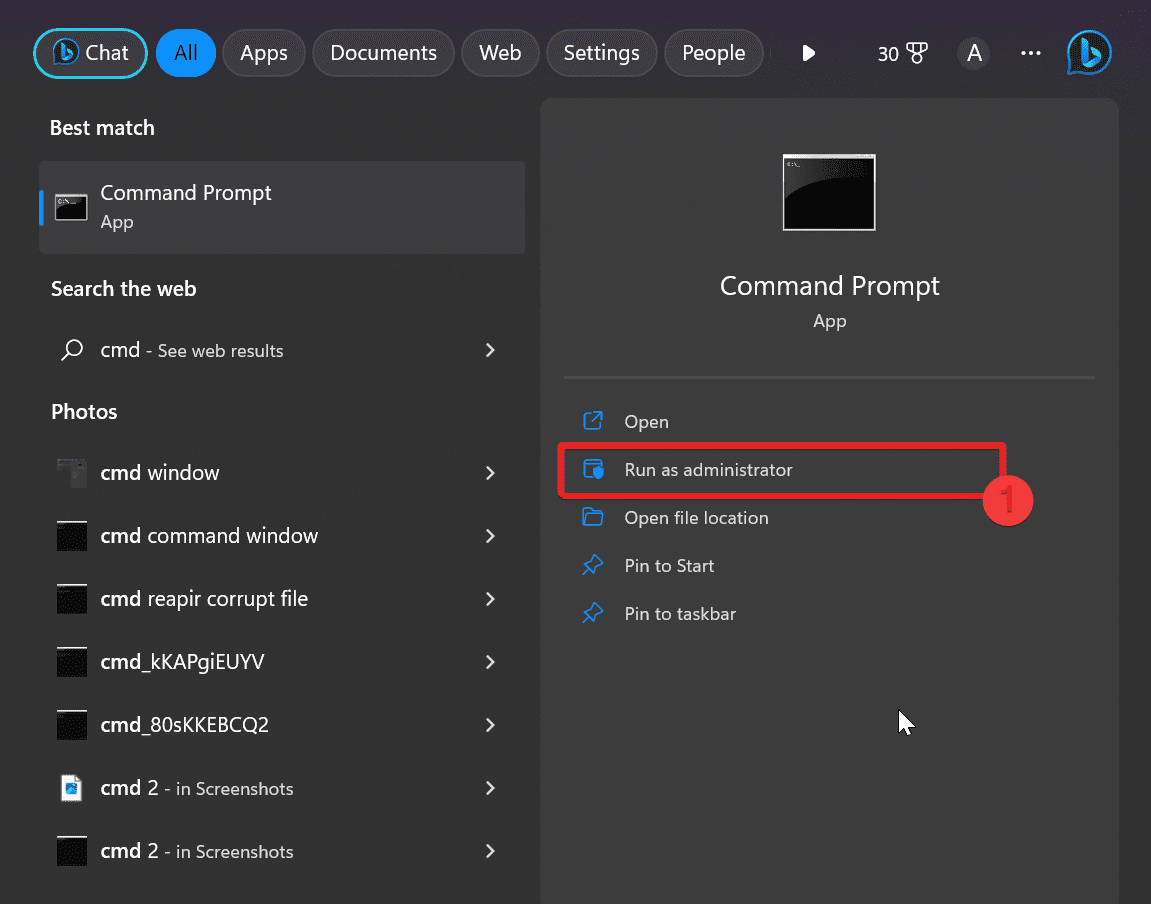
2. I cmd-vinduet skriver du følgende og trykker på Enter.
regsvr32 jscript.dll
regsvr32 vbscript.dll
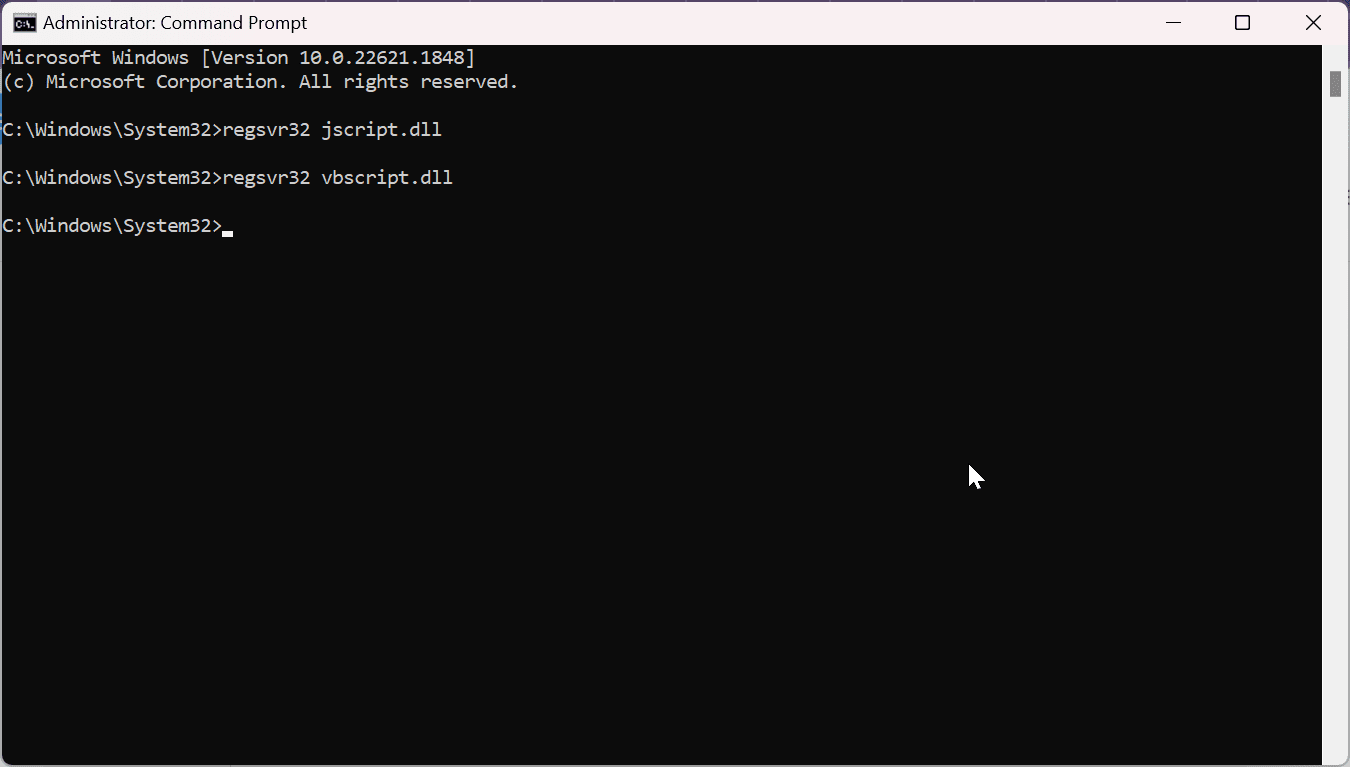
3. Lukk ledetekstvinduet og start datamaskinen på nytt.
#5. Gjør endringer i Registerredigering
I Windows er registeret en sentral database som lagrer konfigurasjonsinnstillinger, alternativer og annen informasjon relatert til operativsystemet, som for eksempel installert programvare, maskinvareenheter og så videre. Endring av registeret kan hjelpe deg med å løse Windows-feilen 0x80004005. Slik gjør du det:
1. Trykk Start, skriv regedit og trykk Enter.
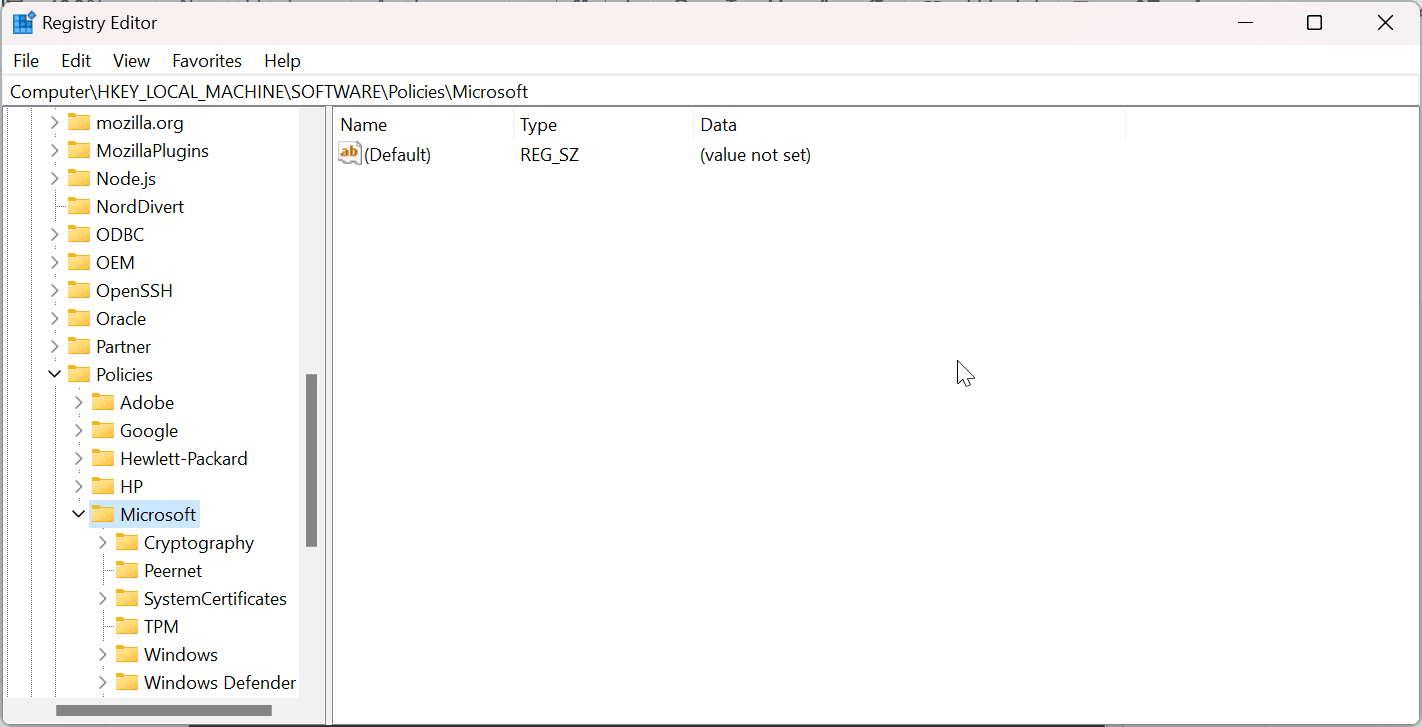
2. Naviger til følgende plassering i Registerredigering: HKLMSOFTWAREMicrosoftWindowsCurrentVersionPoliciesSystem
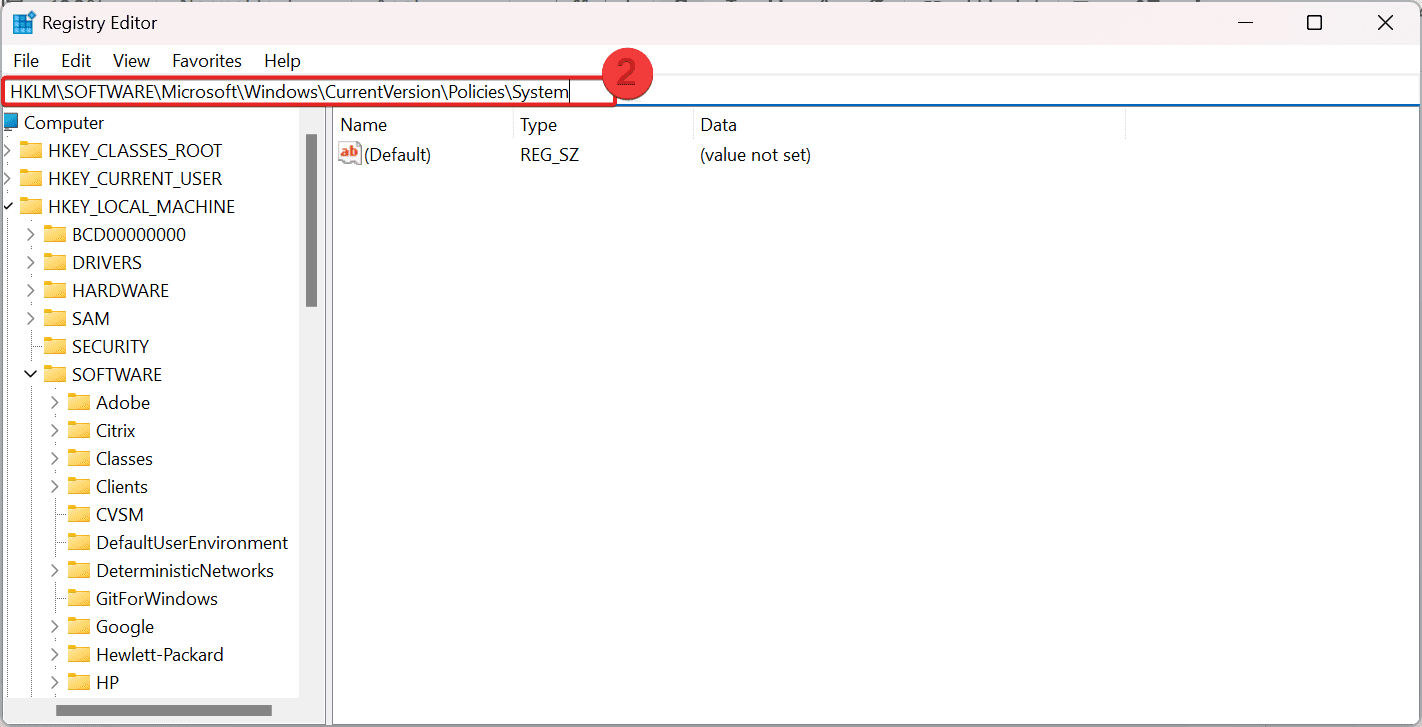
3. Opprett en ny DWORD-verdi (32-bit) eller en QWORD-verdi (64-bit) i høyre rute, avhengig av systemet ditt.
4. Gi den nye oppføringen navnet LocalAccountTokenFilterPolicy og sett verdidataene til 1.
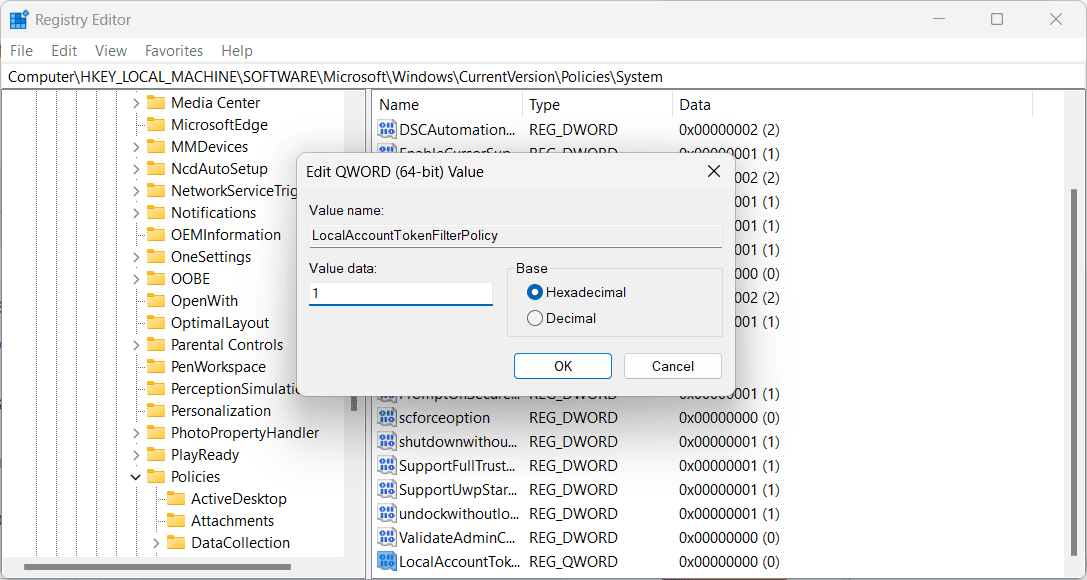
5. Lukk Registerredigering og start datamaskinen på nytt.
#6. Reparer skadede filer
Noen ganger kan feil i filsystemet eller filregisteret forårsake problemer med Windows-oppdateringer. Hvis dette er tilfelle, bør de skadede systemfilene repareres.
Følg trinnene nedenfor for å reparere de skadede systemfilene og fikse feil 0x80004005.
1. Trykk Start, skriv inn cmd og klikk på Kjør som administrator.
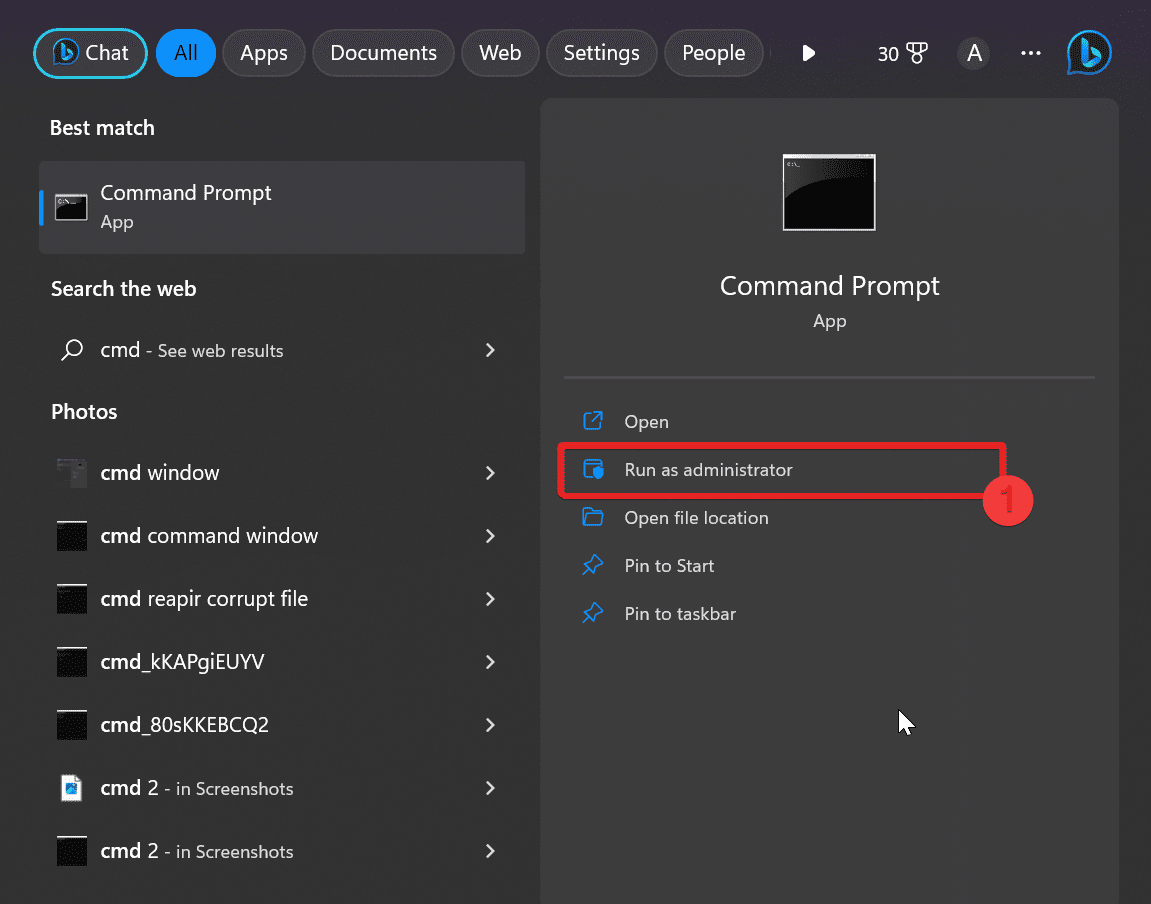
2. Skriv inn kommandoen sfc /scannow og trykk Enter.
3. Systemfilkontrollen vil nå reparere systemfilene. Vent til SFC-skanningen er 100 %.
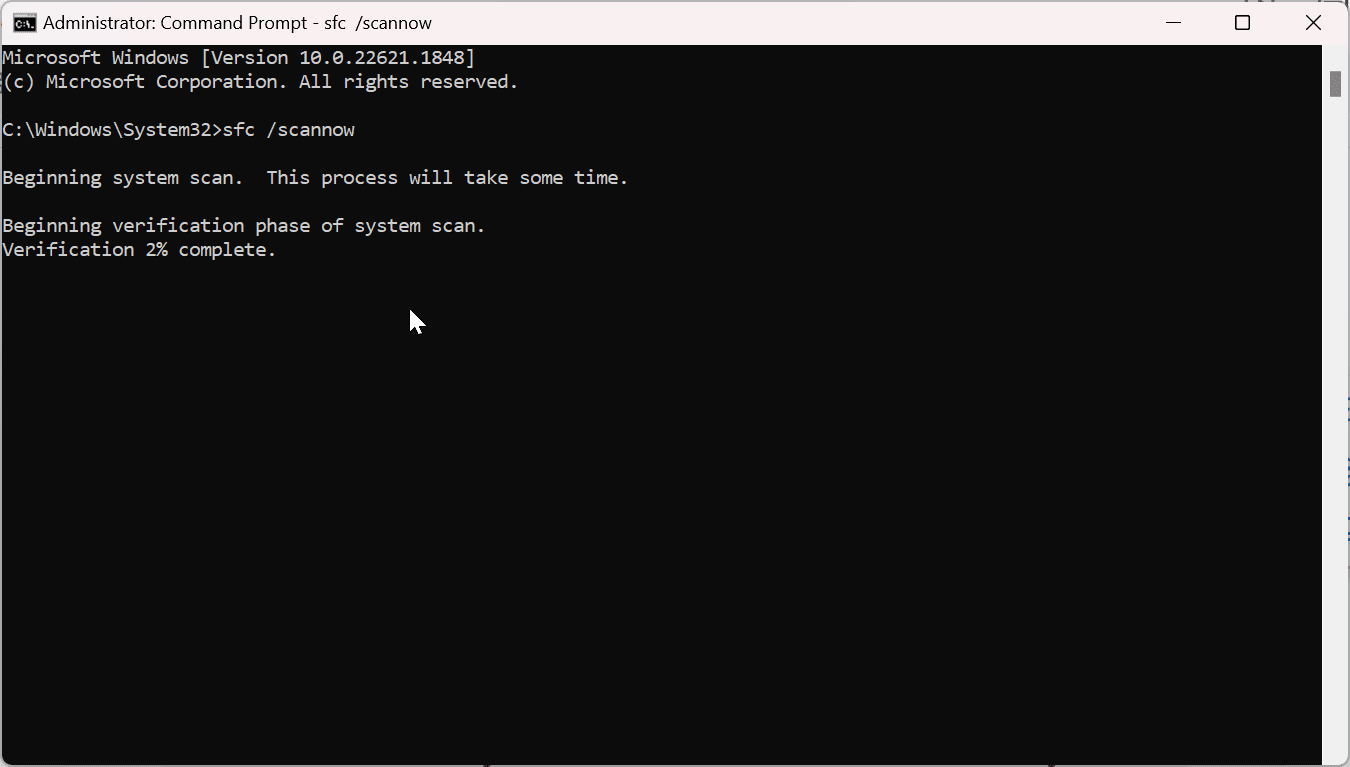
4. Når verifiseringen er fullført, starter du systemet på nytt.
Gjenopprett tapte data som følge av feil 0x80004005 i Windows
I den forrige delen ga vi en detaljert veiledning for å løse Windows-feilen 0x80004005. Men hva kan du gjøre hvis du allerede har opplevd tap av data som følge av denne feilkoden?
Dessverre er det fullt mulig at dataene dine går tapt eller blir skadet på grunn av denne feilkoden. Det finnes likevel metoder for å hjelpe deg med å trygt gjenopprette dataene dine i Windows. Nedenfor presenteres flere slike metoder.
Ha en sikkerhetskopi
Det er alltid lurt å ha en sikkerhetskopi lett tilgjengelig for fremtidig bruk og i tilfelle tap av data.
Sjekk papirkurven
Hvis du allerede har mistet data på grunn av denne feilen, kan du begynne med å sjekke papirkurven på skrivebordet. Hvis dataene dine fortsatt finnes der, kan du hente dem tilbake ved å velge filene og velge «gjenopprett» fra høyreklikkmenyen.
Bruk filhistorikk
Hvis filhistorikk er aktivert på systemet ditt eller hvis du tidligere har sikkerhetskopiert de tapte filene dine ved hjelp av en innebygd sikkerhetskopieringsfunksjon, er det en sjanse for å gjenopprette dataene dine. Velg «Gjenopprett tidligere versjoner» eller «Gjenopprett tidligere versjoner» fra hurtigmenyen og velg ønsket versjon for å gjenopprette.
Vurder tredjeparts gjenopprettingsprogramvare
Hvis metodene ovenfor ikke hjelper deg med å gjenopprette permanent slettede data, kan du velge tredjeparts programvare for gjenoppretting. Disse programmene skanner lagringsenheten din for å finne tapte data. Noen anbefalte alternativer er Recuva, EaseUS Data Recovery Wizard og Stellar Data Recovery.
Last ned og installer disse programmene på systemet ditt for å gjenopprette tapte data. Husk at suksessen med datagjenoppretting avhenger av omfanget av datatap og tilstanden til lagringsenheten.
Rådfør deg med profesjonelle datagjenopprettingstjenester
Hvis ingen av metodene ovenfor fungerer, kan du alltid søke hjelp fra profesjonelle datagjenopprettingstjenester. Disse ekspertene har erfaring med å håndtere kompliserte datagjenopprettinger og har spesialiserte verktøy og kompetanse for å reparere skadede eller tapte data.
Tips for å forhindre at feil 0x80004005 oppstår i fremtiden
Her er noen effektive strategier for å unngå å møte den plagsomme 0x80004005-feilen i fremtiden med disse viktige forebyggingstipsene.
Vedlikehold systemoppdateringer
Det er viktig å jevnlig oppdatere operativsystemet for å sikre at systemet ditt har de nyeste funksjonene og forblir feilfritt. Oppdateringer spiller en viktig rolle i å løse feil som 0x80004005.
Bruk pålitelig antivirusprogramvare
Bruk alltid anerkjent antivirusprogramvare som oppdateres jevnlig og kjører i bakgrunnen på Windows-systemet ditt. Ved å være på vakt og utføre regelmessige skanninger, kan du effektivt eliminere virus og løse feil som 0x80004005.
Vær forsiktig når du endrer registeret
Endring av Windows-registeret kan ha uforutsette konsekvenser hvis det ikke utføres riktig. Det er viktig å ha en god forståelse av endringene du gjør, og å lage en sikkerhetskopi av registeret før du gjør noen endringer.
Søk veiledning fra pålitelige kilder og konsulter teknisk dokumentasjon før du fortsetter med endringer.
Sørg for trygge programvareinstallasjoner
Før du installerer programvare, må du sjekke om den er legitim og lese installasjonsinstruksjonene nøye. Unngå å installere programvare fra ukjente kilder, da de kan inneholde virus eller skadelig programvare som kan forstyrre systemets funksjonalitet og føre til feil.
Sikkerhetskopier dataene dine regelmessig
Til slutt må du alltid ta regelmessige sikkerhetskopier av viktige data og lagre dem trygt, for eksempel i skyen. Ved å gjøre det, vil dataene dine forbli trygge og tilgjengelige, selv om du får feil eller opplever manglende funksjonalitet.
Oppsummering
Feilen 0x80004005 er et vanlig problem som kan oppstå av ulike årsaker. Det er imidlertid relativt enkelt å løse denne feilen. For å unngå denne feilen, er det viktig å følge disse trinnene nøye.
Vær også oppmerksom på at du kanskje må miste noen data under feilsøkingen. Derfor er det viktig å ha en sikkerhetskopi klar før du går videre med feilsøkingsmetodene for feil 0x80004005.
Du kan også lese om hvordan du løser Windows-feilkode 0x80070057.